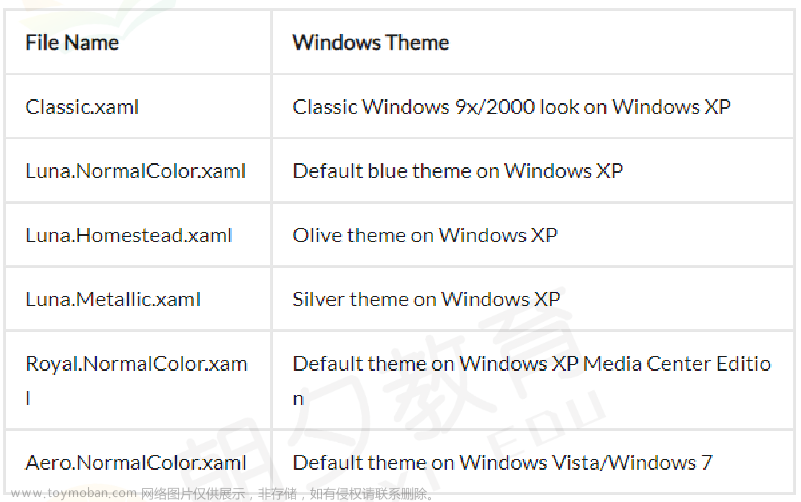WPF的范围控件Slider
Slider
| 名称 | 说明 |
|---|---|
| Orientation | 在竖直滑动条和水平滑动条之间切换 |
| TickPlacement | 决定刻度显示的位置,默认情况下,TickPlacement被设置为None,并且不显示刻度标记,如果是水平滑动条,可在上面放置刻度标记(TopLeft)或在下面放置刻度标记(BottomRight)。对于竖直滑动条,可在左边(TopLeft)和右边(BottomRight)放置刻度标记 |
| TickFrequency | 设置刻度之间的间隔,决定了显示多少刻度,例如,可每隔5个单位放置一个刻度,每隔10个单位放置一个刻度等 |
| Ticks | 如果希望在特定的不规则位置放置刻度,可使用Ticks集合。简单的为每个刻度标记向该集合添加一个数值(双精度浮点数) |
| IsSnapToTickEnabled | 如果该属性为true,当移动滑动条时,会自动跳转到合适的位置——最近的刻度标记,默认值是false |
| IsSelectionRangeEnabled | 如果为true,可使用选择范围使滑动条的一部分显示阴影。使用SelectionStart和SelectionEnd属性设置选择范围 |
<Slider x:Name="sl" Value="0" Minimum="0" Maximum="100" SmallChange="1" TickPlacement="BottomRight" Interval="1" IsSnapToTickEnabled="True" TickFrequency="1"></Slider>
文章来源地址https://www.toymoban.com/news/detail-655202.html
文章来源:https://www.toymoban.com/news/detail-655202.html
到了这里,关于WPF的范围控件Slider的文章就介绍完了。如果您还想了解更多内容,请在右上角搜索TOY模板网以前的文章或继续浏览下面的相关文章,希望大家以后多多支持TOY模板网!